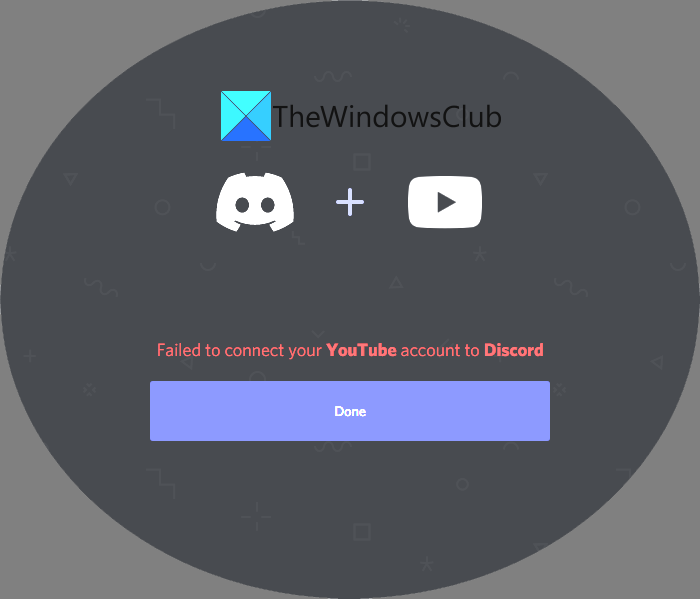Si vous rencontrez un problème Échec de la connexion de votre compte YouTube à Discord sur un PC Windows 11/10, voici un guide pour toi. Dans cet article, nous allons discuter des méthodes de travail possibles pour résoudre ce problème. Nous avons déjà partagé des correctifs pour résoudre les problèmes de connexion Discord sur un PC Windows. De plus, de nombreux utilisateurs ont signalé qu’ils n’avaient pas pu connecter leur compte YouTube au compte Discord et qu’ils ont reçu une erreur qui affiche le message suivant :
Impossible de connecter votre compte YouTube à Discord
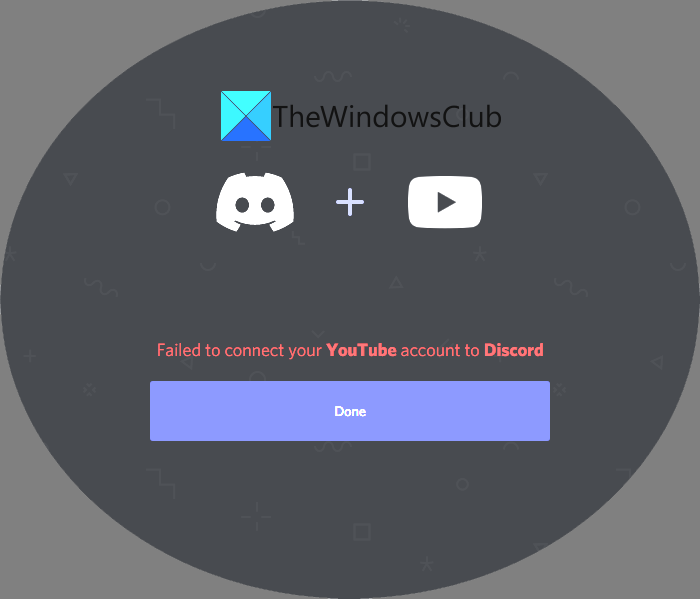
Maintenant, cette erreur peut survenir pour diverses raisons telles qu’un problème technique temporaire, le serveur YouTube ou Discord est en panne, votre Internet est instable , etc. Si vous rencontrez également ce problème, nous avons ce qu’il vous faut. Vous pouvez essayer les solutions mentionnées dans cet article pour résoudre le problème. Mais, avant cela, discutons des étapes exactes pour lier votre compte YouTube à votre compte Discord.
Comment lier mon compte YouTube à mon compte Discord ?
Vous pouvez facilement lier votre compte YouTube à votre compte Discord en suivant les étapes ci-dessous :
Tout d’abord, lancez l’application Discord, puis connectez-vous à votre compte Discord. Maintenant, accédez à la section Paramètres utilisateur, puis cliquez sur l’option Connexions présente dans le panneau latéral gauche. Ensuite, dans la liste des services, sélectionnez le YouTube pour connecter votre compte YouTube. Après cela, connectez-vous et configurez votre compte YouTube pour l’intégrer à Discord. Si vous êtes déjà connecté à votre compte YouTube sur l’appareil actuel, il vous suffira d’autoriser une demande d’accès de Discord pour vous connecter à votre compte YouTube.
Maintenant, si vous ne parvenez pas à connecter votre compte YouTube à Discord en utilisant la méthode ci-dessus, cet article mentionne quelques correctifs de travail pour résoudre les problèmes. Voyons maintenant la solution de travail pour résoudre ce problème !
Réparation Échec de la connexion de votre compte YouTube à l’erreur Discord
Voici les différentes méthodes pour résoudre le problème « Échec de la connexion de votre”Compte YouTube à Discord”sur votre PC Windows 11/10 :
Essayez quelques correctifs généraux comme Redémarrer l’application, Réessayez de connecter un compte YouTube, etc.Vérifiez si YouTube ou Discord est en panne.Vérifiez si votre connexion Internet est stable ou non.Mettez à jour votre application Discord.Désinstallez, puis réinstallez Discord.Contactez la page d’assistance Discord.
Parlons maintenant en détail des correctifs mentionnés ci-dessus !
1] Essayez quelques correctifs généraux comme Redémarrer l’application, Réessayez de connecter votre compte YouTube, etc.
Il peut y avoir des problèmes temporaires qui peuvent provoquer l’erreur”Échec de la connexion de votre compte YouTube à Discord”. Vous pouvez donc essayer des méthodes courantes et rapides pour le résoudre, telles que :
Redémarrez l’application Discord et essayez de reconnecter votre compte YouTube à Discord. Déconnectez-vous, puis connectez-vous au compte Discord et voyez si le problème est parti. Essayez de connecter votre compte YouTube à Discord plusieurs fois et voyez si cela fonctionne. Redémarrez votre PC Windows 11/10 ou l’appareil sur lequel vous utilisez Discord. Si vous utilisez Discord dans un navigateur Web, passez à un autre navigateur Web, puis vérifiez si le problème apparaît également dans un autre navigateur. Utilisez Discord sur une autre plate-forme. Si vous l’utilisez sous Windows 11/10, vérifiez sur votre smartphone ou iOS si le problème existe ou non. Si vous utilisez l’application Discord sous Windows 11/10, vous pouvez essayer dépannage du programme Discord et voyez s’il corrige l’erreur pour vous.
Si aucune des astuces ci-dessus ne fonctionne résoudre le problème pour vous, passez simplement à la solution suivante ou à la solution qui fonctionne pour le résoudre.
Voir : Corrigez l’erreur YouTube 400 sur PC.
2] Vérifiez si YouTube ou Discord est en panne
Le Le problème selon lequel vous ne parvenez pas à connecter votre compte YouTube à Discord peut être déclenché s’il y a une panne sur YouTube ou Discord. Alors, assurez-vous que le service YouTube ou Discord n’est pas en panne pour le moment. Vous pouvez utiliser discordstatus.com pour vérifier l’état des services DIScord ou utilisez l’un de ces sites pour vérifier l’état de YouTube ou de Discord.
Si les serveurs concernés sont en panne, vous ne pouvez rien y faire. car il s’agit d’un problème sur le site du serveur. Tout ce que vous pouvez faire est d’attendre un certain temps jusqu’à ce que les services soient à nouveau opérationnels, puis réessayez de connecter votre compte YouTube à Discord.
Lire : L’application Réparer Discord ne s’ouvre pas sur un PC Windows.
3] Vérifiez si votre connexion Internet est stable ou non
Si votre connexion Internet est instable, cela peut entraîner le problème « Échec de la connexion de votre compte YouTube à Discord » lors de la tentative de connexion au compte YouTube dans Discord. De plus, si vous êtes soudainement déconnecté d’Internet lors de la connexion à votre compte YouTube, vous ne pourrez pas connecter votre compte YouTube à Discord.
Assurez-vous donc que vous êtes bien connecté à Internet pour éviter de tels problèmes de connexion. De plus, vous pouvez également vérifier manuellement le modem physique, le routeur et le câble réseau pour vérifier si tout est dans le bon état. Si la connexion Internet n’est pas le problème, essayez un autre correctif de cet article pour résoudre le problème.
Lire : Comment résoudre les problèmes de WiFi sous Windows
4] Mettez à jour votre application Discord
Si vous utilisez un version obsolète de l’application Discord sur PC Windows 11/10, mise à jour vers la dernière version de Discord à partir de son site officiel. Parfois, vous rencontrez divers problèmes en raison de la version obsolète de l’application. Par conséquent, il est recommandé de mettre à jour l’application Discord et de voir si l’erreur a disparu ou non.
Vous pouvez mettre à jour l’application Discord en vous rendant sur son site officiel, puis en vérifiant et en téléchargeant la dernière version disponible. Après cela, installez-le sur votre système à l’aide du programme d’installation mis à jour. Vous pouvez également utiliser un logiciel gratuit comme Ninite pour mettre à jour rapidement et automatiquement tous vos logiciels, y compris DIScord sur Windows 11/10.
Voir : Software Update Checkers pour rechercher sur votre PC les dernières mises à jour disponibles.
5] Désinstallez, puis réinstallez Discord
Si les méthodes ci-dessus ne fonctionnent pas pour vous, vous pouvez essayer de réinstaller l’application Discord sur Windows 11/10. Une installation incorrecte ou incomplète d’une application peut causer de nombreux problèmes. Donc, tout d’abord, désinstallez le programme Discord, puis réinstallez le programme à l’aide de son programme d’installation à partir du site officiel. Et puis, vérifiez si vous pouvez ou non connecter votre compte YouTube au compte Discord.
Lire : Outil pour désinstaller, réinstaller les applications Windows 10 Store préinstallées
6] Contactez l’équipe d’assistance Discord
Vous pouvez également essayer de contacter l’équipe d’assistance de Discord en accédant à sa page d’assistance ou à la soumettre une demande ou une requête. Entrez simplement votre requête et ils vous répondront avec des solutions possibles pour résoudre le problème.
Lire : Les commentaires YouTube ne se chargent pas.
Pourquoi YouTube ne s’affiche-t-il pas sur Discord ?
YouTube peut ne pas s’afficher sur Discord si l’option d’aperçu automatique du lien est désactivée dans Discord. Assurez-vous donc que l’option Aperçu du lien est activée. Pour cela, rendez-vous sur votre compte Discord et accédez à la section Paramètres utilisateur. Ensuite, accédez à l’onglet Texte et images, puis vérifiez si l’option Aperçu du lien est activée ou non. Vérifiez si cela résout le problème pour vous ou non.
C’est tout ! J’espère que ce guide vous aidera à corriger l’erreur « Échec de la connexion de votre compte YouTube à Discord » sur votre PC Windows 11/10.